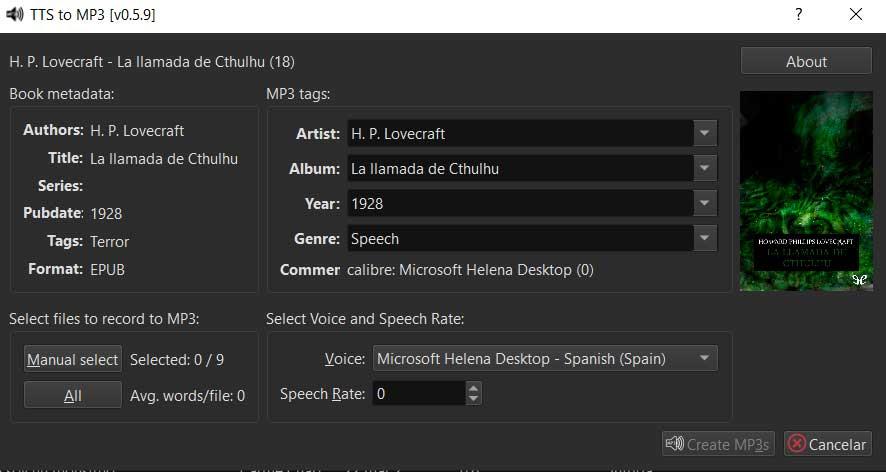Cada vez son más los usuarios que se decantan por migrar de los habituales libros de papel a los libros electrónicos. Estos ficheros los almacenamos en nuestras unidades de disco, pero al igual que sucede con el resto de los contenidos, necesitan cierta organización. Un software que nos puede ayudar mucho en este tipo de tareas es el gestor de ebooks, Calibre.
Lo primero que debemos saber es que esta es una aplicación de código abierto totalmente gratuita que cuenta con todas las funciones que vamos a necesitar. No solamente se centra en la gestión de nuestras bibliotecas de libros electrónicos, sino que va mucho más allá. De este modo desde Calibre tendremos la posibilidad de evitar estos contenidos, leerlos, convertirlos y mucho más. Todo ello a través de una peculiar interfaz de usuario que igualmente podemos personalizar.
Con todo esto lo que os queremos decir es que, si disponemos de cientos o miles de archivos pertenecientes a ebooks en nuestro equipo, esta solución software nos será de ayuda. Pero en este caso nos queremos centrar en otros archivos similares pero que no son exactamente libros electrónicos para leer. En concreto aquí os vamos a hablar de unos archivos que poco a poco también van creciendo de manera exponencial. Nos referimos a los audiolibros de los que podemos beneficiarnos a partir de los mencionados libros digitales.
Como os podréis imaginar estos archivos multimedia nos permiten escuchar a viva voz los libros que tenemos guardados en lugar de leerlos de manera convencional en pantalla. Los tipos de uso de estos ficheros en concreto son múltiples, tanto para los momentos de ocio como para entornos relacionados con la educación.
Así escuchas audiolibros desde Calibre
Pues bien, en el caso de que deseemos escuchar audiolibros en este útil programa para gestionar ebooks, podemos hacerlo. Lo primero que debemos tener en cuenta es que de manera nativa Calibre no dispone de esta opción en concreto. Sin embargo, podemos añadir el complemento que lo haga posible, tal y como sucede con otras muchas funciones disponibles para el programa de manera adicional. Para que os hagáis una idea tendremos que echar mano de la extensión llamada TTS to MP3 que podemos descargar desde la web oficial de la aplicación.
Aquí en realidad lo que bajamos es un archivo comprimido en formato ZIP que guardamos en el disco. A continuación, y para lograr el fin que buscamos, desde el propio programa nos situamos en el apartado Preferencias / Complementos. De primera mano nos encontramos con una serie de complementos que ya vienen preinstalados en la aplicación. Sin embargo, para añadir la que nos interesa en este caso pinchamos en el botón Cargar complemento desde un archivo.
Ahora solo nos queda seleccionar el comprimido que guardamos anteriormente. Aceptamos el mensaje de advertencia que aparece en pantalla y personalizamos el lugar donde deseamos tener acceso directo a TTS to MP3.
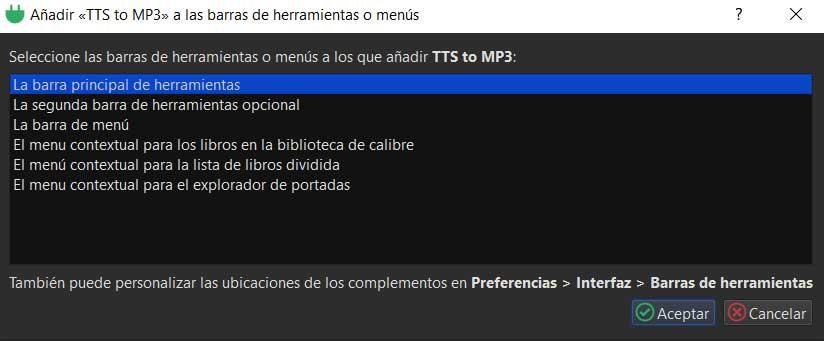
A partir ves instante se ubicará un nuevo botón en la parte del programa seleccionada que pertenece a esta extensión. Por tanto, para poder escuchar los contenidos que forman parte de nuestra biblioteca, lo primero que hacemos es situarnos en el ebook correspondiente. A continuación, pinchamos en el nuevo botón para que podamos escuchar ese contenido en forma de audiolibro a través de los altavoces del PC tras pulsar en Create MP3.